如今手机已经成为我们生活中不可或缺的一部分,除了通讯和娱乐功能外,手机还具备许多实用的工具,其中之一就是图片编辑功能。在手机上编辑图片上的文字,可以为我们的照片增添更多的信息和趣味性。究竟如何在手机上编辑图片上的文字呢?本文将为大家介绍一些简单易用的手机图片添加文字教程,让我们一起来探索手机图片编辑的乐趣吧!
手机图片上添加文字教程
具体步骤:
1.在手机里点击“相册”,打开要编辑的图片。
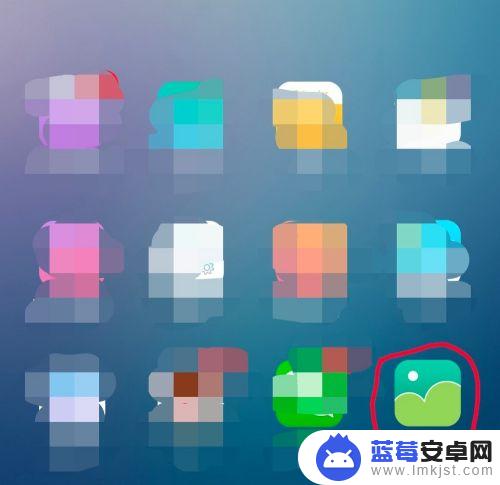

2.在图片上点击一下,下面出现编辑图片菜单,点击“文字”编辑功能,如下图所示。
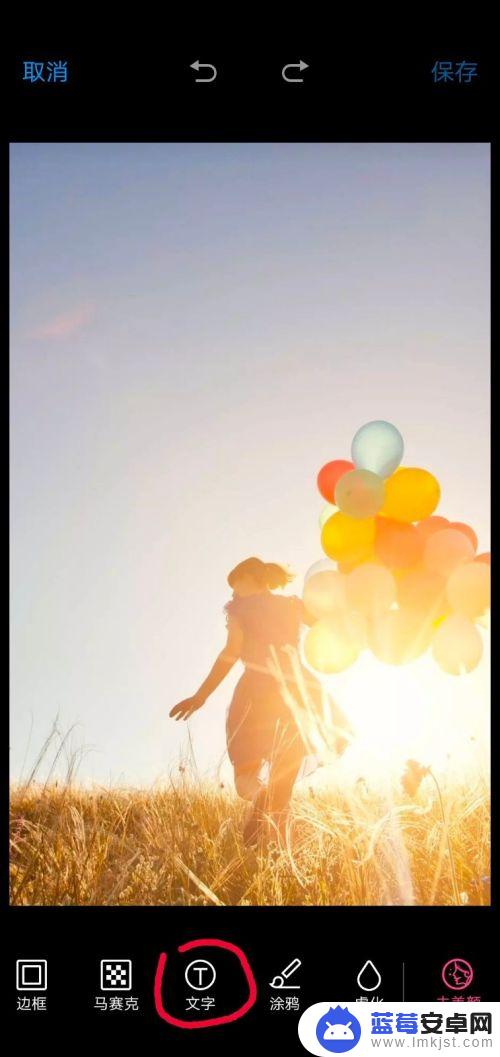
3.这时出现文字编辑的功能菜单,图片上会弹出一个文字输入框。在编辑菜单中选择字体颜色、字体类型,如选择字体为白色、经典字体类型。
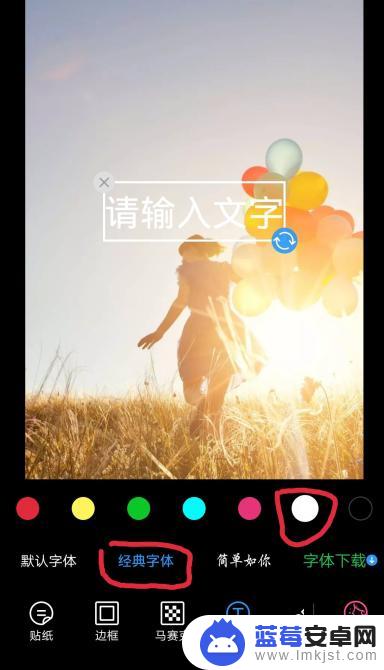
4.点击图片中输入的文字框,这时会弹出输入界面。输入你要添加的文字,如“往事如风”,点击完成按钮。
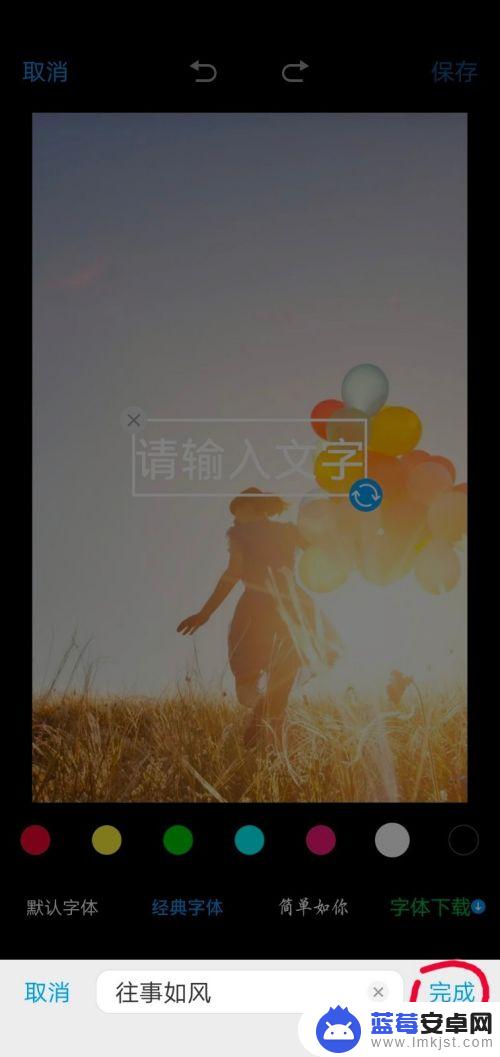
5.这时方框里就会显示要添加的文字,点击方框。出现右下角蓝色的箭头表示点击此箭头可以旋转文字方向;手指按着方框不动,可以移动方框的位置;方框变大变小可以改变文字的大小。
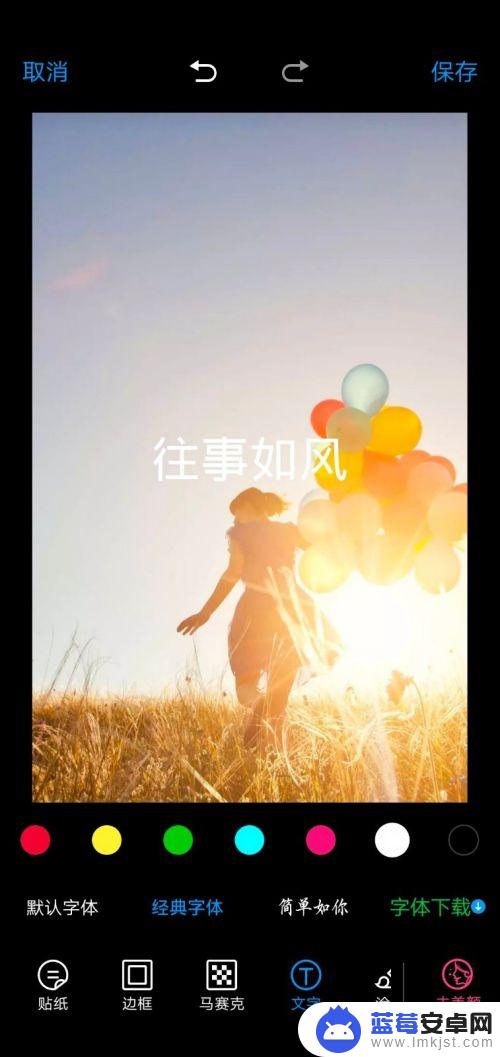
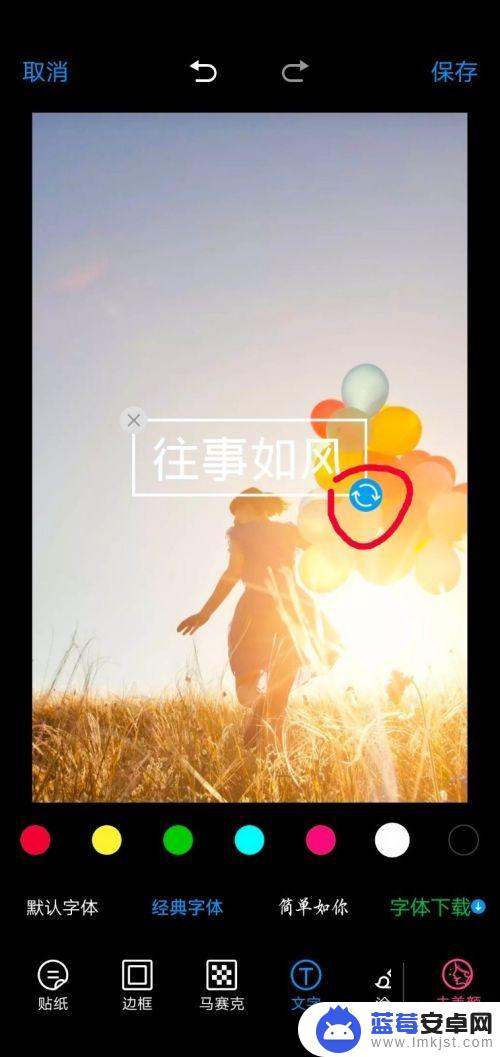
6.根据个人需求,编辑好文字之后,点击右上角的“保存”按钮,此张图片就编辑完成了。
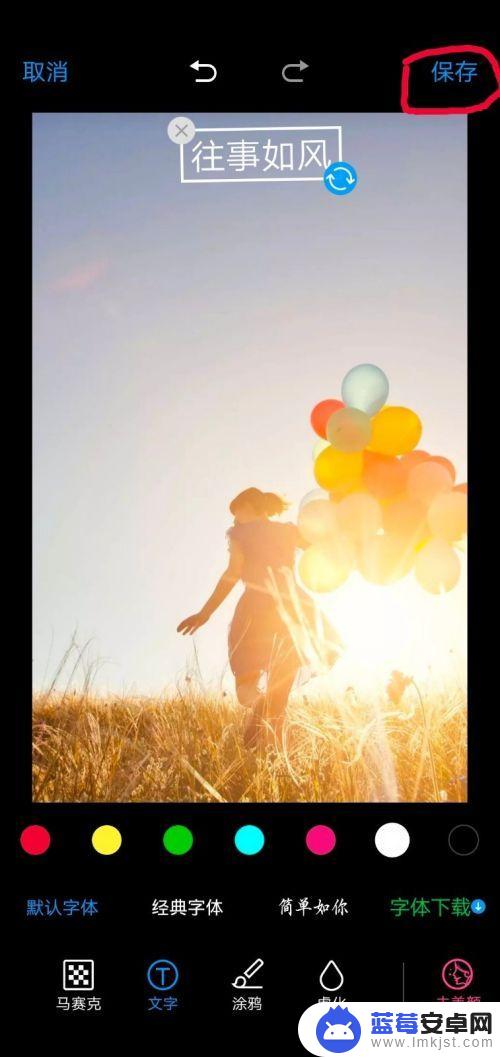

以上就是手机上编辑图片上的文字的全部方法,如果你遇到同样的问题,可以按照本文所介绍的步骤进行修复,希望这篇文章对你有所帮助。












